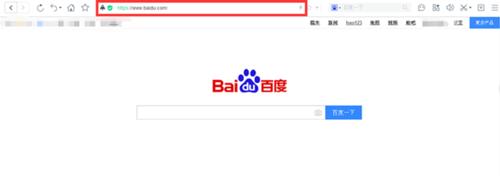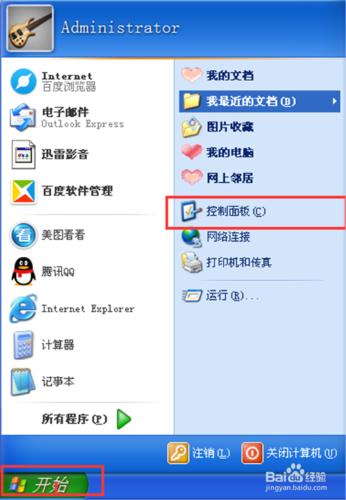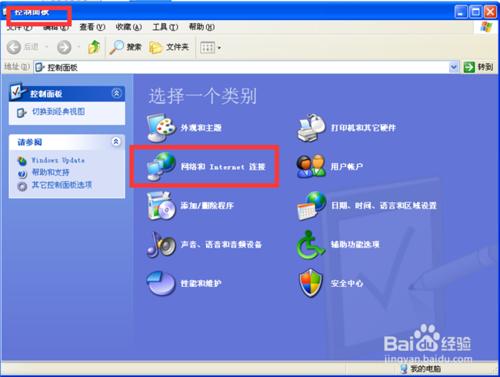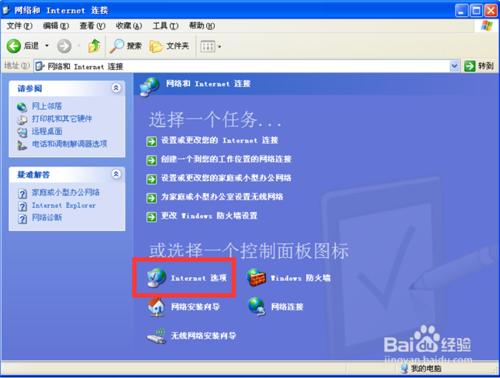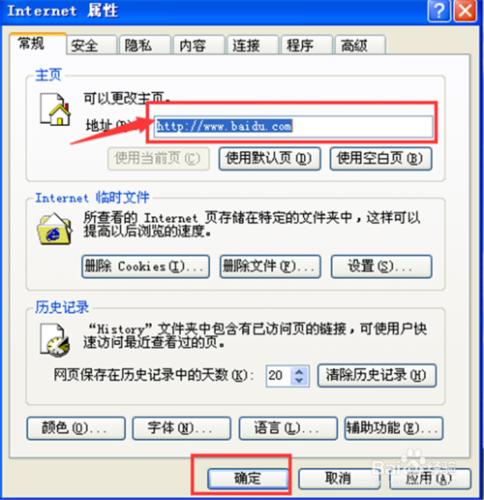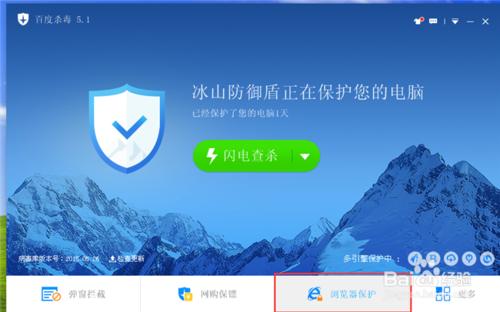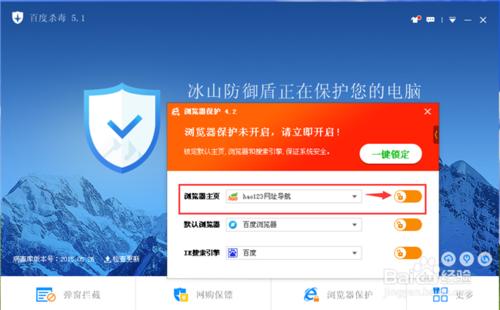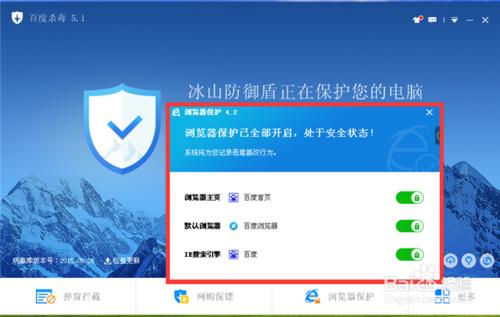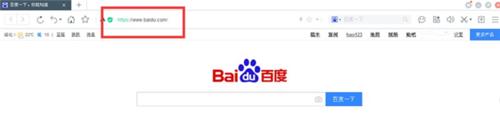現在社會網路越來越發達,可供小夥伴們選擇的網路休閒方式也越來越多,越來越多的網路公司開發出越來越多的軟體、外掛。當我們用到其中一部分的候,我們瀏覽器的主頁就會被修改,那麼我們怎麼設定瀏覽器主頁或者說我們怎麼恢復到原來的情況呢?
工具/原料
瀏覽器
電腦
Internet屬性設定瀏覽器主頁
首先需要我們開啟電腦左下角“開始”選單,點選開始選單中的“控制面板”選項,進入”控制面板”頁面。
進入“控制面板”頁面,按照下圖指示點選“網路和Internet連線”選項,進入“網路和Internet連線”頁面。
進入“網路和Internet連線”頁面,按照圖片指示單擊“Internet選項”選項,進入“Internet選項”頁面。
進入“Internet選項”頁面,按照圖片指示找到“常規”選項下的“主頁”選項,在“地址”出輸入你想要的主頁或點選其他兩個選項,對主頁進行設定。
設定完成後,點選“Internet選項”頁面最下方的“確定”選項。
如果以上的方法無法修改主頁,可以通過其他軟體對主頁進行修改,比如我們進行的操作物件-百度防毒。
開啟“百度防毒”軟體,點選軟體下方“瀏覽器保護”選項,進入“瀏覽器保護”頁面。
進入“瀏覽器保護”頁面,通過點選“瀏覽器主頁”,選擇自己想要的“瀏覽器”主頁,選擇完畢後,按照圖中示意點選鎖定即可。
進行各項操作後,我們可以開啟瀏覽器,看看我們的操作是否產生效果。很顯然,以上的方法是可行的。
注意事項
如果您喜歡,請點選~大拇指~和+關注。